This content has been machine translated dynamically.
Dieser Inhalt ist eine maschinelle Übersetzung, die dynamisch erstellt wurde. (Haftungsausschluss)
Cet article a été traduit automatiquement de manière dynamique. (Clause de non responsabilité)
Este artículo lo ha traducido una máquina de forma dinámica. (Aviso legal)
此内容已经过机器动态翻译。 放弃
このコンテンツは動的に機械翻訳されています。免責事項
이 콘텐츠는 동적으로 기계 번역되었습니다. 책임 부인
Este texto foi traduzido automaticamente. (Aviso legal)
Questo contenuto è stato tradotto dinamicamente con traduzione automatica.(Esclusione di responsabilità))
This article has been machine translated.
Dieser Artikel wurde maschinell übersetzt. (Haftungsausschluss)
Ce article a été traduit automatiquement. (Clause de non responsabilité)
Este artículo ha sido traducido automáticamente. (Aviso legal)
この記事は機械翻訳されています.免責事項
이 기사는 기계 번역되었습니다.책임 부인
Este artigo foi traduzido automaticamente.(Aviso legal)
这篇文章已经过机器翻译.放弃
Questo articolo è stato tradotto automaticamente.(Esclusione di responsabilità))
Translation failed!
自动化工作流程
ShareFile 中的自动化工作流程允许您为常见的业务工作流程、重复任务和客户外联流程设置自动化。它还使您能够轻松跟踪和管理加速协议的进度。有关更多信息,请参阅 加速协议 。
必备条件
- 必须有 ShareFile Premium 帐户
追踪我的工作流程
我的工作流程 控制面板允许您查看和管理在您的帐户中创建的所有工作流程。
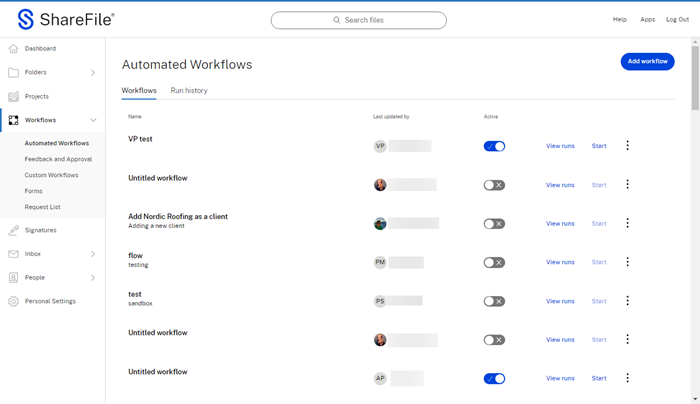
我的工作流程描述
| 专栏 | 说明 |
|---|---|
| 名称 | 工作流程名称 |
| 上次更新者 | 最后一位编辑工作流程的员工 |
| 活动 | 使用此切换开关启用/禁用工作流程。 |
| 查看运行情况 | 选择“查看运行 记录”以查看 运行历史记录。 |
| 启动 | 选择“开始”以启动针对特定工作流程的新工作流程运行。 |
| 垂直省略号 | 选择查看更多选项: 预览 / 编辑 / 删除 |
注意:
“编辑”和“删除”选项仅在您具有编辑权限的工作流程中可见。
运行历史记录
此屏幕显示协议工作流程的详细信息。
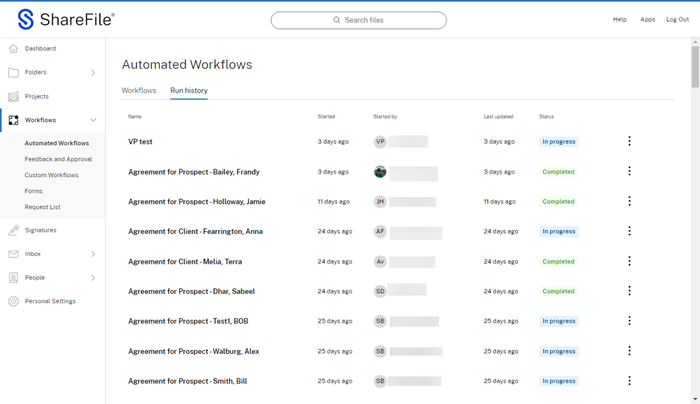
运行历史描述
| 专栏 | 说明 |
|---|---|
| 名称 | 工作流程运行名称。 |
| 已启动 | 工作流程运行的初始开始时间。 |
| 触发者 | 启动工作流程的员工的姓名。 |
| 上次更新时间 | 最新活动时间。 |
| 状态 | 工作流程的当前状态。 |
| 垂直省略号 | 选择查看运行历史记录详细信息或取消正在进行的流程。 |
运行历史详情
运行详细信息可为您提供有关自动化工作流程在流程中的最新状态。它包括定义流程结束之前所有操作的日期和时间。
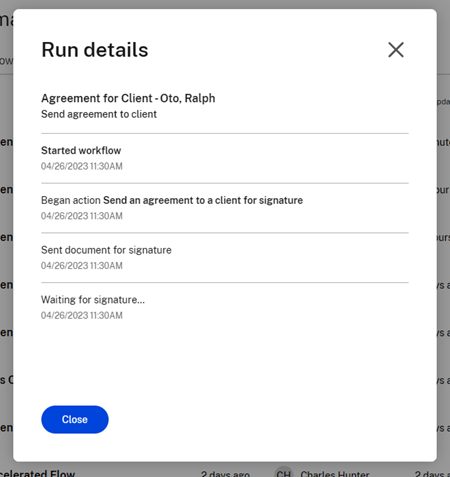
追踪我的加速协议工作流程
潜在客户
在为潜在客户启动协议时,您可以通过转到自动工作流程 > 我的工作流程来跟踪工作流程的运行情况。为名为“潜在客户加速协议”的工作流程选择“查看运行情况”。

您将被定向到此工作流程特定的运行历史记录。每次运行都会突出显示特定潜在客户的姓名:
运行名称: 潜在客户协议——潜在客户的姓氏、名字
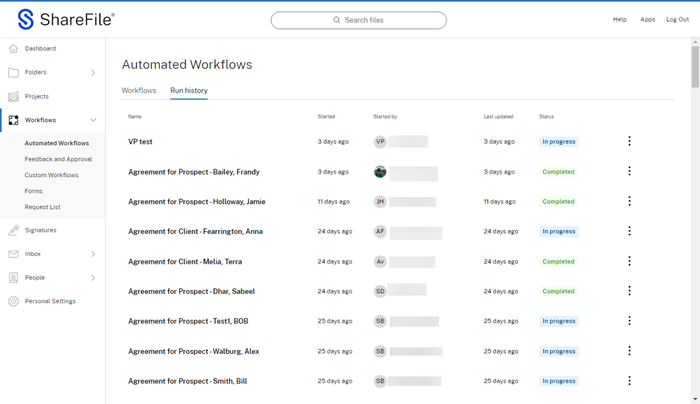
现有客户
为现有客户启动协议时,您可以通过转到自动工作流程 > 我的工作流程来跟踪工作流程的运行情况。为名为“客户加速协议”的工作流程选择“查看运行情况”。

您将被定向到此工作流程特定的运行历史记录。每次运行都会突出显示其特定客户端的名称:
运行名称: 客户协议-客户的姓氏,名字
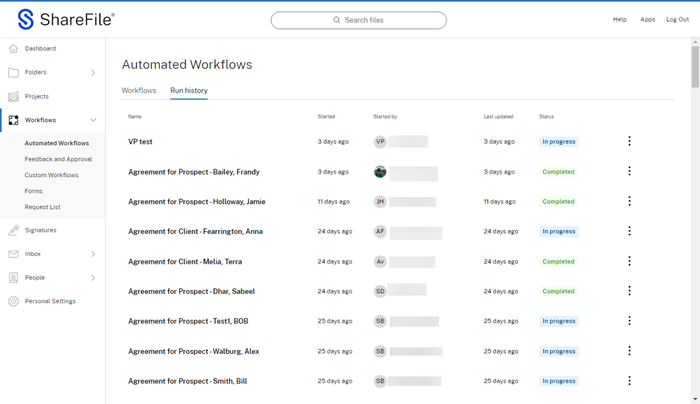
提示:
进入其中任一工作流程的运行历史记录后,您可以通过检查运行状态和运行详细信息来跟踪工作流程的运行情况。如果需要,您还可以取消跑步。有关更多信息,请参阅“运行历史记录”部分。
创建自动化工作流程(测试版)
使用以下步骤创建新的自动化工作流程。
-
导航到“工作流”>“自动工作流程”以打开控制板。
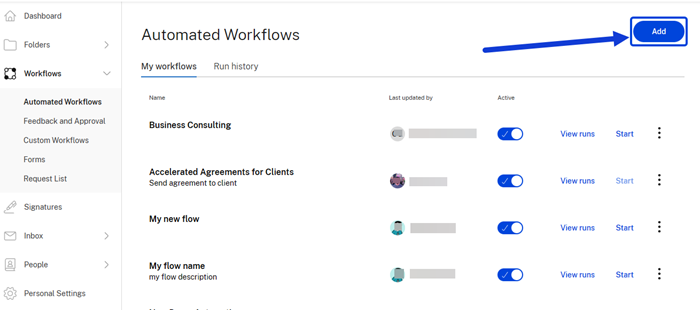
-
选择添加。将显示工作流设计器窗口。
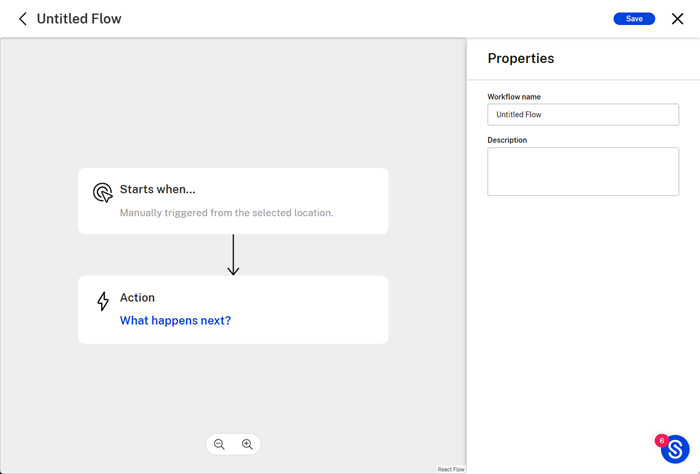
-
在“属性”下,在相应的字段中键入新工作流程的名称。这是完成后显示在“自动工作流程”控制板中的工作流程的名称。您可以在名称下方的字段中添加可选描述。
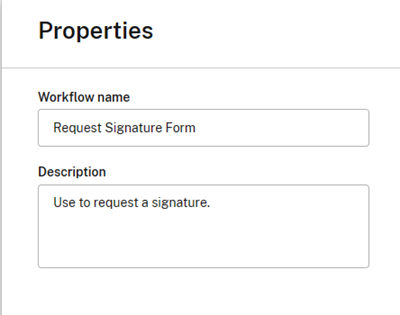
-
选择保存。
-
选择“在… 时开始”自动工作流程设计器屏幕上的按钮。这将打开操作编辑器。
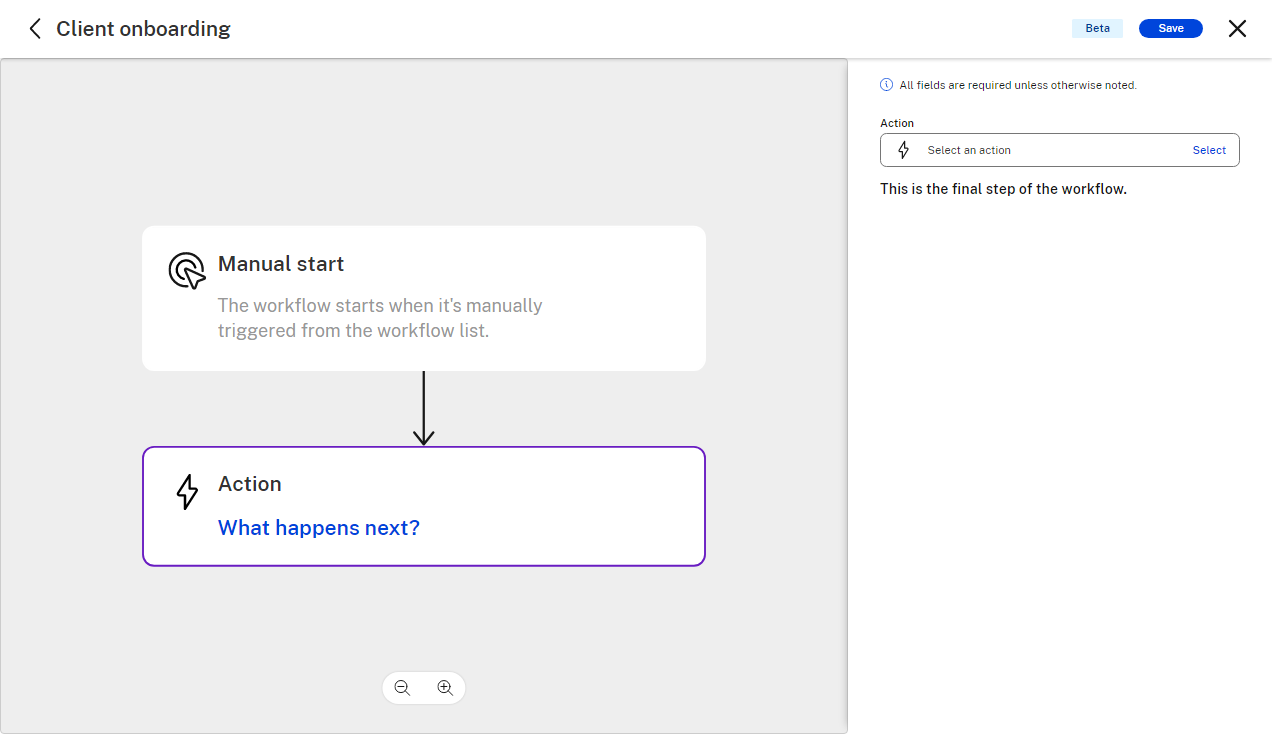
注意:
“是什么触发了这个工作流程?“和”这个工作流程可以在哪里触发?“目前设置为“手动启动”和“工作流列表”。在未来的版本中,将为触发器预设添加功能。
-
选择“操作”,为运行此工作流程的用户请求必要的信息。
提示:
-
变量通常是每次工作流程运行都需要更改的信息,不能在工作流程配置中将其设置为常量值。
-
稍后将在此工作流程的一个或多个操作中引用这些变量。
-
您可以添加多个操作,将它们设置为工作流程运行执行的必需或可选,或者将其删除。
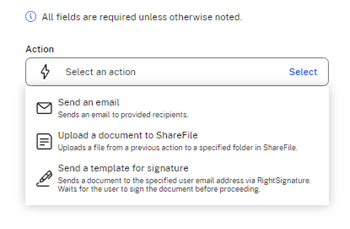
-
-
选择“自动工作流程设计器”屏幕上的“操作”按钮或“接下来会发生什么?”链接。这将打开操作编辑器。选择所需的 操作类别。您可以向工作流程中添加多个操作,每个操作都与单个操作类别有关。
注意:
我们目前有三种操作类型。在未来的版本中,将为自动操作库添加功能。
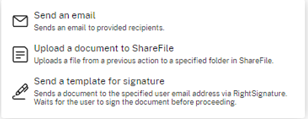
-
选择“发送模板以供签名”。这将打开操作类别描述屏幕,并在流程中说明需要什么。
注意:
此操作使用了我们通过 RightSignature 进行的原生电子签名集成。因此,您必须拥有 RightSignature 访问权限才能成功配置和使用此操作。
-
您可以选择现有模板或创建模板。在此步骤中,我们选择现有模板。
注意:
有关创建模板的信息,请参阅 创建自动填充协议模板。
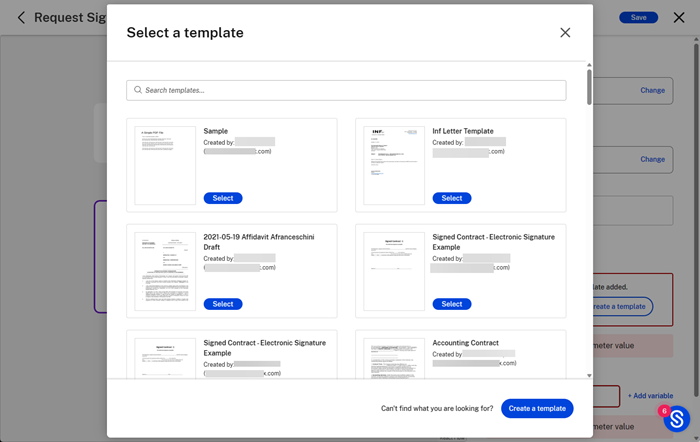
注意:
如果所选模板有数据/合并字段,则可以选择“设置数据字段”来选择要在模板中自动填充的值。
-
对于收件人电子邮件地址,您可以选择添加常量值或通过单击“添加变量”链接来选择变量。
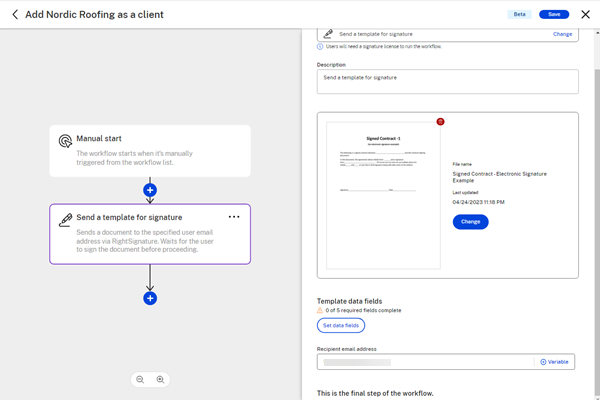
注意:
由于理想情况下,每次工作流程运行的收件人地址都不同,因此您可以单击“电子邮件”字段旁边的“+ 添加变量”链接。这将使您可以选择从您在“触发器”部分中添加的所有触发器变量的列表中进行选择。如果您没有添加任何触发器变量或者在列表中找不到相应的变量,则可以随时返回“触发器”部分添加另一个相应的变量。
-
成功配置一项操作后,您可以选择保存工作流程并退出或添加更多操作。
-
选择蓝色 + 符号以添加其他操作。
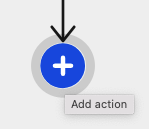
-
如果您选择“文件”操作类别,则可以选择“文件”操作类别下可用的确切操作类型。
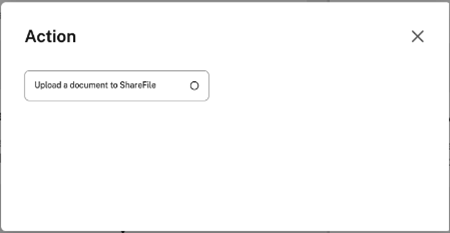
-
选择“将文档上载到 ShareFile”。这将打开操作类别描述屏幕,并在流程中说明需要什么。
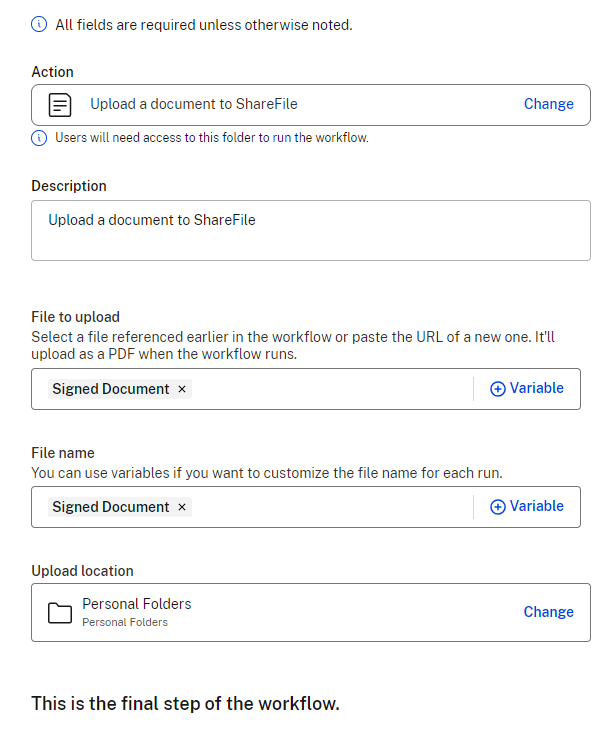
-
对于“要上载的文件”,如果您在生成文件的工作流程中执行了此步骤之前的操作,则可以通过单击“+ 添加变量”来选择该文件作为参考。例如,如果您在此步骤之前使用过签名操作,则签名文档将作为变量在此处可用。
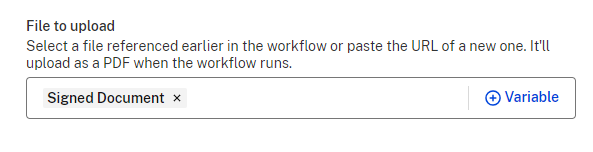
-
对于文件名,您可以为每次工作流程运行输入一个常量文件名,或者选择一个变量名。 如果您需要为该工作流程的每次不同运行使用不同的文件名,请单击“文件名”字段旁边的“+ 添加变量”链接。这将使您可以选择从您在“触发器”部分中添加的所有触发器变量的列表中进行选择。如果您没有添加任何触发器变量或者在列表中找不到相应的变量,则可以随时返回“触发器”部分添加另一个相应的变量。

-
从 ShareFile 文件夹结构中选择一个文件夹,将其配置为此工作流程操作的目标文件夹。
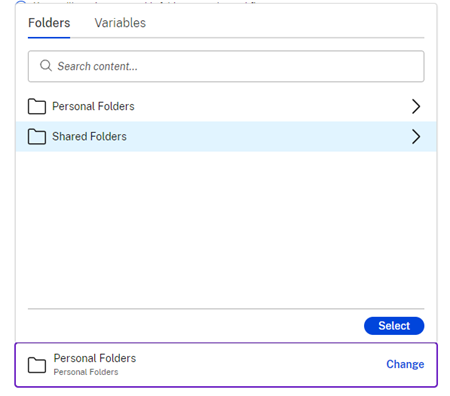
-
在右侧验证您的选择。成功配置此操作后,您可以选择保存工作流程并退出或添加更多操作。 选择蓝色 + 符号添加其他操作。或者,选择 保存 ,然后选择 X 退出工作流程设计器屏幕。
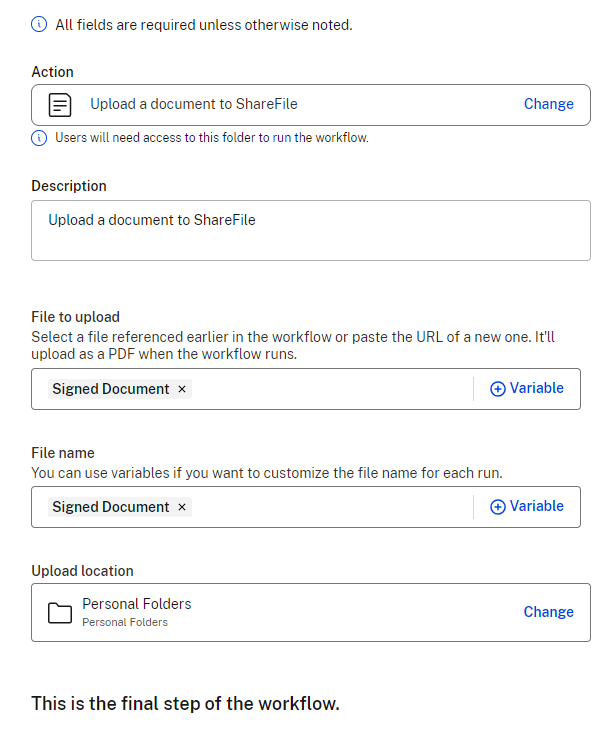
-
选择保存。

新的自动化工作流程可从“自动工作流程”控制板上使用。如果未将其设置为“活动”,则可以在启动工作流程之前将其切换为启用工作流程。
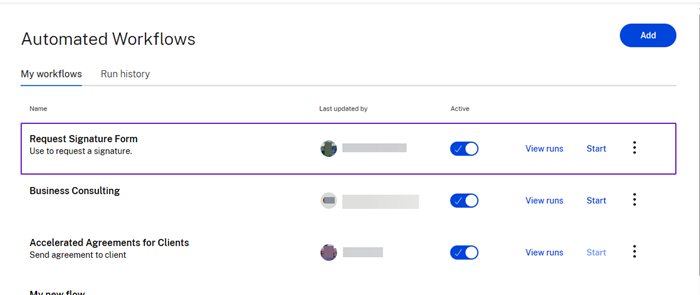
操作变量描述
发送电子邮件操作
在 ShareFile 中使用加速协议时,使用“发送电子邮件”操作触发自动向客户发送电子邮件
-
在“选择操作”字段中,选择“发送电子邮件”操作。
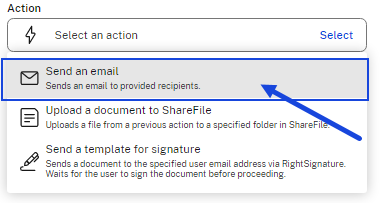
将显示“发送电子邮件”操作的“变量字段”屏幕。
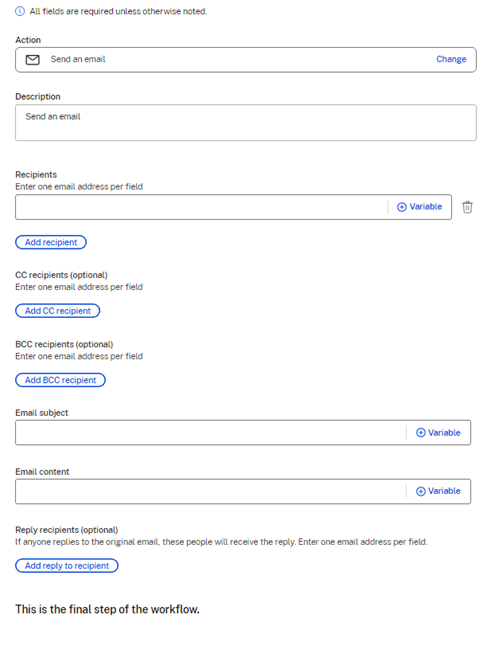
-
填写以下变量字段:
- 描述 (可选)-如果需要,请提供描述。
- 收件人 -在每个字段中输入一个电子邮件地址。您还可以添加抄送收件人和密件抄送收件人(两者都是可选的)。
- 电子邮件主题 -添加用于电子邮件操作的主题。
- 电子邮件内容 -提供有关电子邮件目的的信息。
- 向收件人添加回复 (可选)-用于选择接收收件人发送的所有回复的人。
-
选择“保存”以完成“发送电子邮件”操作的设置。
视频:自动化工作流程
以下 3 分 14 秒的视频介绍了如何使用 ShareFile 提高工作流程的效率。
共享
共享
This Preview product documentation is Citrix Confidential.
You agree to hold this documentation confidential pursuant to the terms of your Citrix Beta/Tech Preview Agreement.
The development, release and timing of any features or functionality described in the Preview documentation remains at our sole discretion and are subject to change without notice or consultation.
The documentation is for informational purposes only and is not a commitment, promise or legal obligation to deliver any material, code or functionality and should not be relied upon in making Citrix product purchase decisions.
If you do not agree, select I DO NOT AGREE to exit.